Domanda
Problema: come risolvere l'errore "Impossibile completare la richiesta a causa di un problema durante l'analisi dei dati JPEG"?
Ciao, ieri stavo usando Adobe Photoshop e quando ho provato a importare un'immagine, il programma visualizzato un errore che diceva: "Impossibile completare la richiesta a causa di un problema durante l'analisi del dati JPEG”. Di cosa tratta questo errore e come potrei prendermene cura? Non sono ancora in grado di importare alcuna immagine. Per favore aiuto.
Risposta risolta
Siamo lieti che tu sia venuto sul nostro sito Web e abbia deciso di chiedere aiuto ai nostri esperti. Per un po' di conoscenza, Adobe Photoshop
[1] è un programma di grafica che funziona su sistemi operativi Mac e Windows. Questo strumento di editor grafico è comunemente utilizzato da numerosi utenti di computer perché ha una vasta gamma di funzioni da offrire.Parlando dell'errore "Impossibile completare la tua richiesta a causa di un problema durante l'analisi dei dati JPEG" che hai ricevuto di recente, non è così raro come potrebbe sembrare dalla prima vista. Annuncia che qualcosa è andato storto durante l'analisi del file JPEG[2] e non potrebbe essere stato caricato con successo. Tuttavia, gli utenti ricevono tali avvisi perché di solito l'estensione dell'immagine non è adatta per l'importazione o c'è un altro problema con essa.
Di seguito abbiamo fornito alcuni metodi che potrebbero aiutarti con questo problema. Tuttavia, se li hai provati tutti e stai ancora lottando con lo stesso errore, forse c'è la possibilità che il messaggio di errore sia causato da un'installazione segreta di un virus informatico. Per verificare questa speculazione, puoi usare ReimageLavatrice Mac X9. Eseguire una scansione completa del sistema con lo strumento software di sicurezza[3] e controllare tutti i componenti per infezioni dubbie.
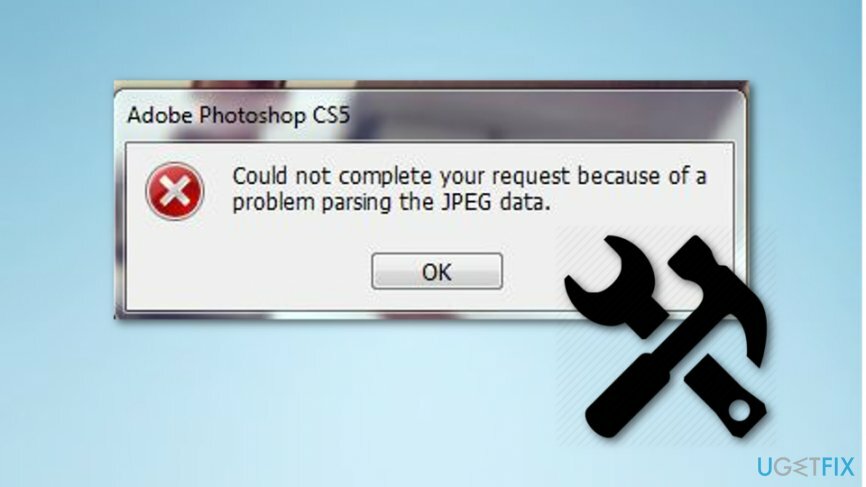
Metodo n. 1: usa il visualizzatore di immagini
Per riparare il sistema danneggiato, è necessario acquistare la versione con licenza di Reimage Reimage.
Questo metodo è stato trovato utile per alcuni utenti anche se potrebbe non avere alcun senso. Tuttavia, prova a seguire i passaggi indicati di seguito e scopri se ti porterà successo.
- Apri l'immagine che desideri importare dal desktop nel app di visualizzazione delle immagini predefinita che puoi trovare nel tuo computer;
- Quindi premere il Icona Ruota e ruotare l'immagine;
- Ruota l'immagine finché non tornerà nella posizione iniziale e chiudi l'app.
- Prova a importare l'immagine in Photoshop ancora.
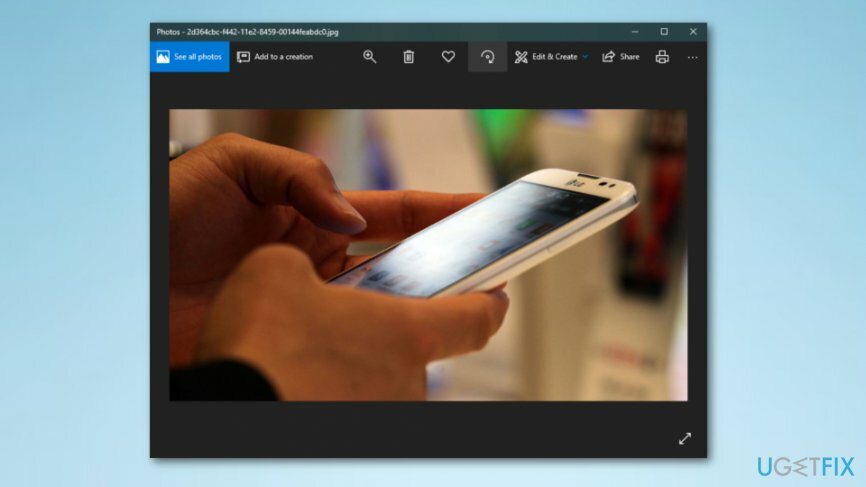
Metodo n. 2: apri l'immagine nel programma Paint
Per riparare il sistema danneggiato, è necessario acquistare la versione con licenza di Reimage Reimage.
Quando si utilizza Paint per correggere l'immagine, farà automaticamente il lavoro per salvare una nuova copia del file. Successivamente, dovresti essere in grado di utilizzare Photoshop con questa immagine con successo.
- Trovare la barra di ricerca nell'angolo inferiore sinistro del tuo PC;
- Digitare "Colore" ed eseguire l'app;
- premere File e scegli Aprire;
- Cerca l'immagine salvata e poi aprila;
- Dopodiché, premi su File —> Salva con nome —> Immagine JPEG;
- Salva il file in un qualche tipo di posizione;
- Importante l'immagine in Photoshop.
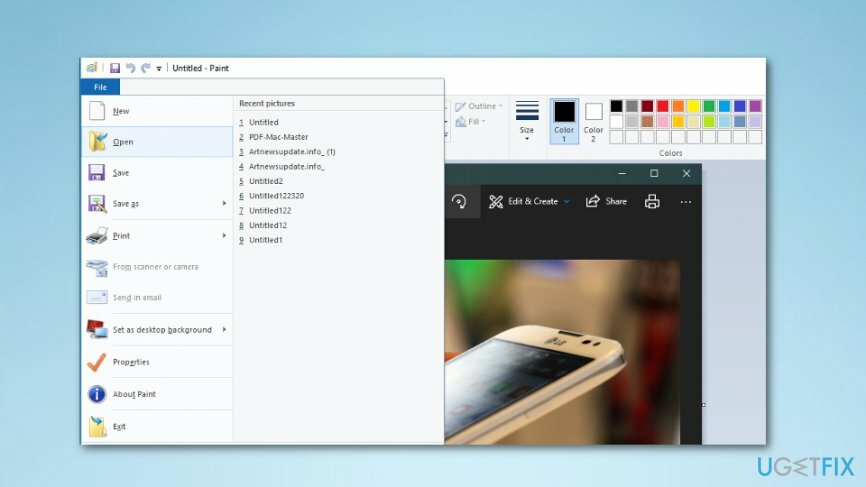
Metodo n. 3: aggirare l'errore facendo uno screenshot
Per riparare il sistema danneggiato, è necessario acquistare la versione con licenza di Reimage Reimage.
Questa tecnica richiederà di acquisire uno screenshot dell'immagine selezionata e di ritagliare lo sfondo indesiderato. Anche se la tua immagine potrebbe perdere parte della sua qualità, questo metodo potrebbe essere utile per evitare l'errore.
- Apri l'immagine;
- Fai uno screenshot su finestre premendo CTRL + C + Stampa schermo e poi incollalo dentro Colore, ritaglialo e salvalo, oppure puoi usare a Strumento di cattura a tale scopo che dovresti trovare nel barra di ricerca che si trova nell'angolo inferiore sinistro del desktop. Fai uno screenshot su Mac OS X tenendo premuto Comando + Maiusc + 3 (per catturare l'intero schermo), oppure Comando + Maiusc + 4 (per catturare una parte dello schermo).
- Importa lo screenshot nel Photoshop programma.
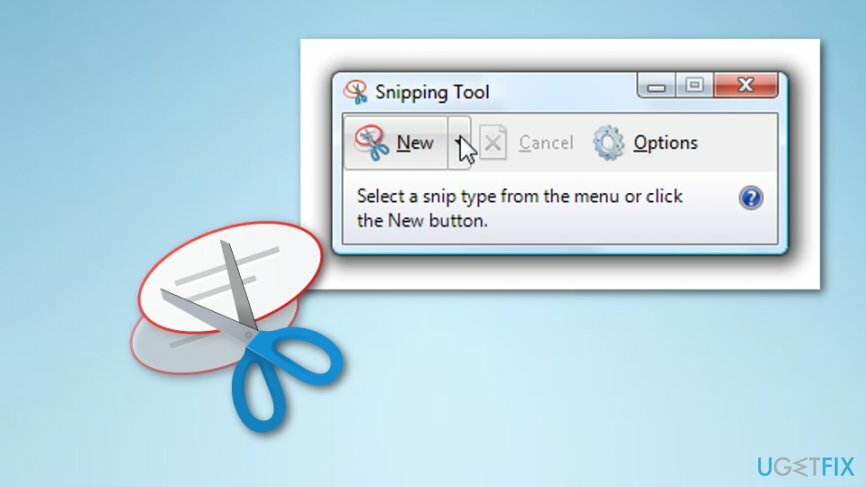
Ripara automaticamente i tuoi errori
Il team di ugetfix.com sta cercando di fare del suo meglio per aiutare gli utenti a trovare le migliori soluzioni per eliminare i loro errori. Se non vuoi lottare con le tecniche di riparazione manuale, usa il software automatico. Tutti i prodotti consigliati sono stati testati e approvati dai nostri professionisti. Gli strumenti che puoi utilizzare per correggere l'errore sono elencati di seguito:
Offerta
fallo ora!
Scarica correzioneFelicità
Garanzia
fallo ora!
Scarica correzioneFelicità
Garanzia
Se non sei riuscito a correggere il tuo errore utilizzando Reimage, contatta il nostro team di supporto per ricevere assistenza. Per favore, facci sapere tutti i dettagli che ritieni dovremmo sapere sul tuo problema.
Questo processo di riparazione brevettato utilizza un database di 25 milioni di componenti che possono sostituire qualsiasi file danneggiato o mancante sul computer dell'utente.
Per riparare il sistema danneggiato, è necessario acquistare la versione con licenza di Reimage strumento di rimozione malware.

Una VPN è fondamentale quando si tratta di privacy dell'utente. I tracker online come i cookie possono essere utilizzati non solo dalle piattaforme di social media e da altri siti Web, ma anche dal provider di servizi Internet e dal governo. Anche se applichi le impostazioni più sicure tramite il tuo browser web, puoi comunque essere monitorato tramite app connesse a Internet. Inoltre, i browser incentrati sulla privacy come Tor non sono una scelta ottimale a causa della ridotta velocità di connessione. La soluzione migliore per la tua massima privacy è Accesso privato a Internet – essere anonimo e sicuro online.
Il software di recupero dati è una delle opzioni che potrebbero aiutarti recuperare i tuoi file. Una volta eliminato, un file non svanisce nel nulla: rimane nel sistema finché non vengono scritti nuovi dati su di esso. Recupero dati professionale è un software di recupero che cerca le copie funzionanti dei file cancellati all'interno del tuo disco rigido. Utilizzando lo strumento, puoi prevenire la perdita di documenti preziosi, compiti scolastici, immagini personali e altri file cruciali.